Ще обсъдим основните принципи на кодекса чиста и направи преглед на инструментите, за да помогне да съдържа кода в идеален ред.
Конфигурация код за управление на чиста параметър, използвайки профили
специфичен код конфигурационни параметри пречистване се нарича профил. Профилите могат да бъдат спасени, което ви позволява да прехвърляте вашите настройки за други хора, както и да се прилагат по отношение на текущия код за настройка от предишни проекти или настройките, предоставени от други разработчици. В съответствие с правила за кодиране на вашата организация, те могат да бъдат приложени към всеки проект Eclipse, така че всички отбори, участващи в разработването, ще имат един и същ код стил.
Eclipse настройки предлагат управление на профили. могат да се създават профили, редактират или изтриват. Възможно е да се определи профилът използва в световен мащаб в рамките на работното пространство. Когато за първи път отворите настройките на работно пространство и изберете Java> Код Style> Clean Up. вижте активен Eclipse [вграден] (закрепен). Това вграден профил е предварително зададен и е снабден с Eclipse. Като цяло има два вградени профил: Eclipse и Save участник. Те описват две минимум почистване конфигурация код, който на практика се премахне ненужната код. Настройки вградени профил може да се види от което го прави активен профил. Всички подробности са показани в детайл.
Фигура 1. Подробно описание на вградения профил
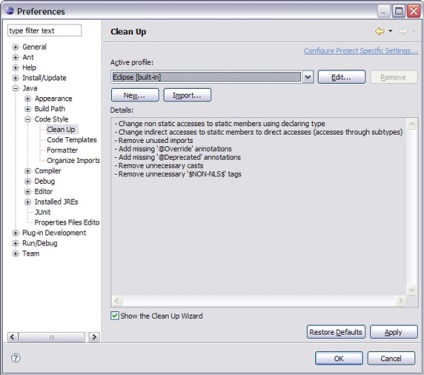
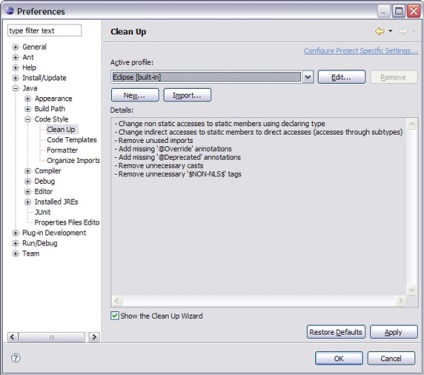
Съществуващите профили могат да се използват като един вид шаблон, който може да бъде удължен или потребителски. Ето защо, изберете от падащото меню в съществуващ профил като активен и щракнете до Edit. Вградени профили не могат да бъдат променени. Те могат да се използват като основа за собствения си профил или непроменен прилага по отношение на кода си.
За да създадете свой собствен профил, кликнете до новия. Нека дадем профила име и изберете от падащото меню, за да се инициализира съществуващия профил. Махнете отметката от отворите диалоговия прозорец за редактиране сега (за да отворите диалоговия прозорец за редактиране сега) и щракнете до OK.
Фигура 2. Нов профил
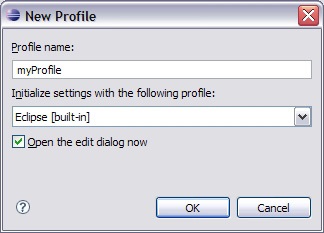
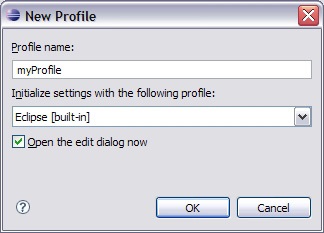
За профила могат да бъдат използвани заедно, ние използваме функцията за износ. За да отворите профил, щракнете върху следващото да редактирате. и след това Export. Нека дадем името на профила на файла това натиснете OK. профил и готови за споделяне.
Фигура 3: износ на профили
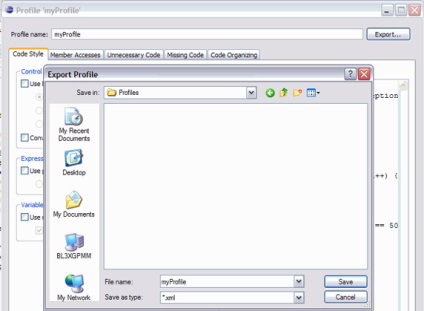
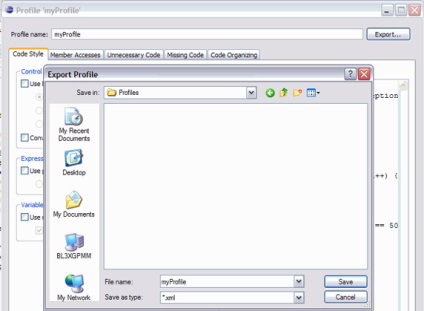
За да кандидатствате за външен профил на XML-файла на проекта, ние първо трябва да го внесе. Кликнете върху до внос от основните параметри на кода чисти, изберете файла и щракнете до OK.
Видове почистване код
След това, ние ще обсъдим възможните настройки и техните предимства и недостатъци. Тъй като много настройки - това е въпрос на вкус, ние няма да даде никакви препоръки. Моля, имайте предвид, че ако не изберете някоя опция, вашият код ще остане същата, както ти го написали.
Tab Код Style (код стил)
Първият раздел е свързана с кодиране стилове и определя как искате блокове, изрази и декларации на променливи.
Секция за контрол на отчети (извлечения) за контрол Изберете Използвайте блокове в случай. а. за. се отчети (Използвайте блокове в случай, докато, за и правя), да се определи къде да се използват скоби. Скоби улесни четимостта на кода, визуално обединяване логически свързани елементи. Използване на скоби също така помага да се избегнат грешки при добавяне на нов оператор в условията на една или ако друго. От друга страна, твърде много скоби увеличава количеството на код и го прави обемисти.
Фигура 4. Styles Кодиращите
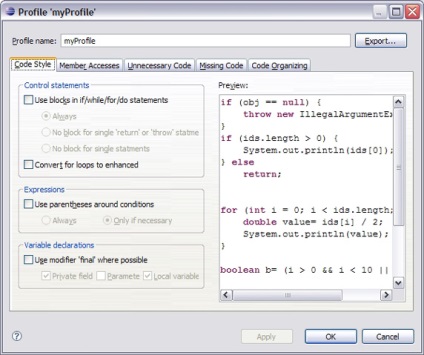
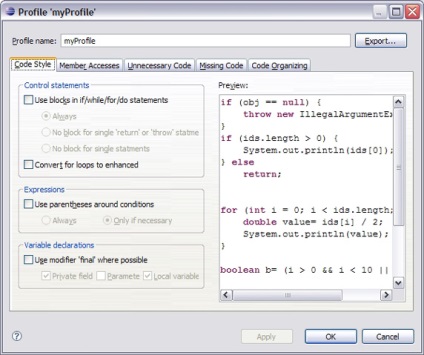
Tab държави има достъп (достъп до елементите)
Вторият раздел ви позволява да определите как да влезете в елементите (държава), на типовете.
Раздел Стаи статични достъпи (не-статичен достъп) Изберете къде искате да използвате тази квалификант да се позова на полета или методи. Qualifier това помага бързо да видите кои полета или методи на класа са елементите, които пишете в момента. Това ще ви помогне да се прави разлика между полета и локални променливи, като се използва същото име. Статичната част на достъпи (статичен достъп) задайте настройките за признаването Със знамена. Достъп до статичните елементи могат да бъдат описани чрез описание на класовете, да я направи по-лесно да се определи кой тип е описано в този елемент. От друга страна, дълги имената на класовете могат да направят обемисти обикновено позоваване на елементите и ги правят на пръв поглед не се чете, или отнема няколко реда код.
Фигура 5. Достъп до елементите
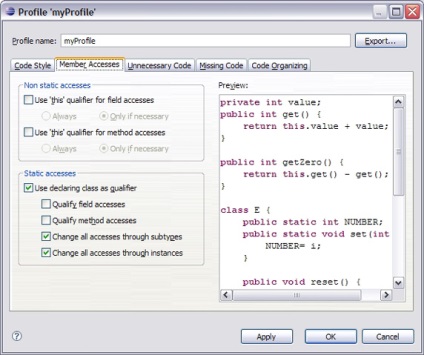
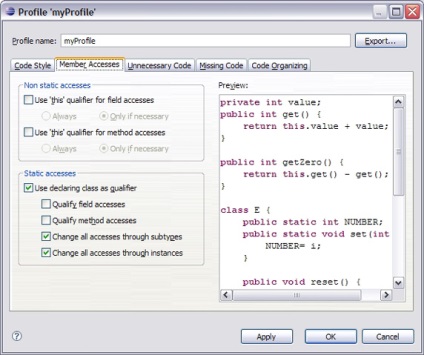
Tab Ненужно код (Ненужно код)
Третият раздел ви позволява да определите настройките за изтриване на неизползвани или ненужни код.
Раздел Неизползвани код (неизползван код) Първо проверете, за да изтриете неизползвани внос. Ако не използвате Организирайте внос (организира внос) или клавишна комбинация Strg + Shift + O. автоматичното премахване на неизползвани внос ще ви помогне да си проект е най-компактните и не съдържа неизползвани библиотеки.
Монтаж на втората отметка в квадратчето, за да премахнете неизползвани елементи частни (частни членове). в рамките на които съдържат класове, можете да получите достъп до частни елементи. Ако те не се използват, а след това те не са необходими. Те просто се създаде допълнително натоварване на компилатора. Отстраняването им може да бъде доста ефективна програма за преструктуриране, след като и идентифициране на значителни неизползвани кодови фрагменти. От друга страна, тя може да бъде доста опасно. Представете си, че вие създавате прототипи на нови техники, които все още не са използвани, но може да се използва в бъдеще. Ако активирате почистване опция неизползван код, те ще бъдат изтрити, а извършената работа ще бъдат загубени. Раздел Ненужно код (Ненужно код) С първото знаме да изтривате ненужни трансформация. Използването на ненужните промени може да доведе до допълнителни разходи по време на изпълнение, в зависимост от вашия компилатор.
второ квадратчето ви позволява да се отървете от излишните тагове $ NON-NLS $. Тези етикети се използват Eclipse само за определяне на редовете, които не трябва да бъдат обект на дейности на външни изпълнители.
Фигура 6. ненужното код
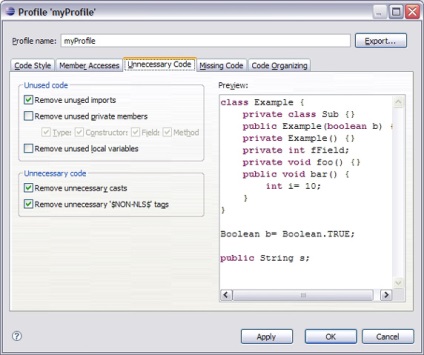
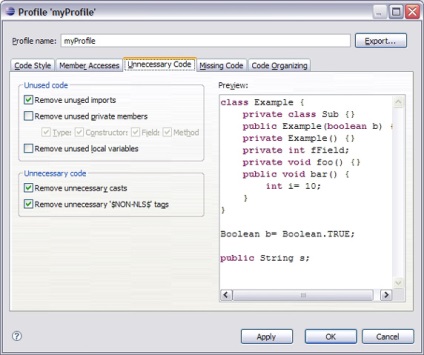
Tab Липсващ код (Пропуснати код)
Разделът четвърти ви позволява да добавите липсващата код.
Фигура 7. Пропуснато код
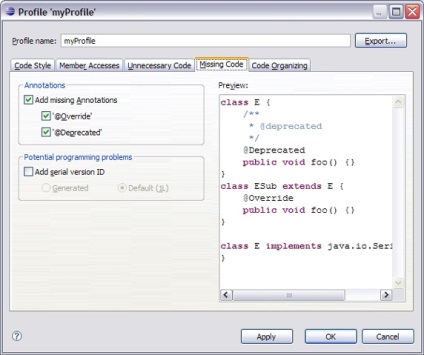
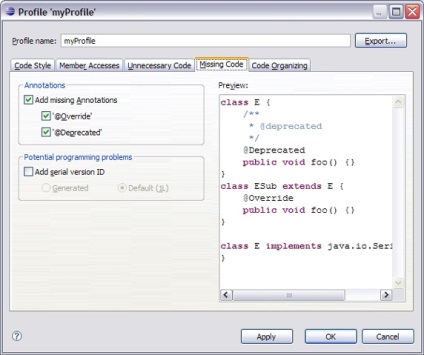
Tab Код Организационния (организация код)
И накрая, но не на последно място, в раздела петата ви помага да организирате вашия код.
Форматиране секция (форматиране) го използва, ако в процеса на пречистване, за да се използва за форматиране код. Проверете настройките за настройките на устройството за форматиране: Preferences> Java> Код Style> форматиране. Вносът раздел (внос) го използвате, ако искате да използвате опцията Организирайте Вносът (организира внос). Проверете настройките на опции Организирайте Внос: Preferences> Java> Код Style> Подреди Внос. Раздел членове (елементи) Използвайте го, ако искате да подредите елементите в азбучен ред. Понякога за удобство ориентация в кода е добро, когато елементите са подредени по азбучен ред. От друга страна, това може да е срещу техните аргументи. Представете си, че структурирате код, така че методите наричат помежду си, се намира в непосредствена близост един до друг за по-лесна ориентация в кода. Азбучен сортиране ги реорганизират така, че те ще бъдат поставени в неудобно начин. Преглед представяне предлага много удобна функция, която ви позволява да сортирате представителството на елементите, без да променяте реда им в кода. Специфични настройки и опции за сортиране елементи могат да бъдат намерени в Preferences (Настройки)> Java> Външен вид (външен вид)> Членове подреждането (подредени от елементи).
Фигура 8. Кодът на организацията
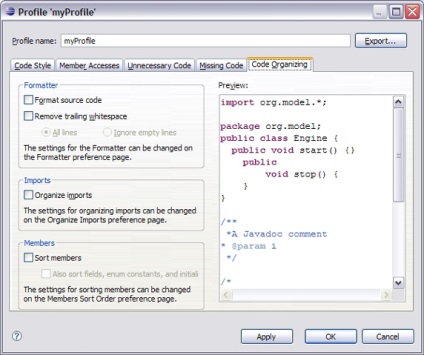
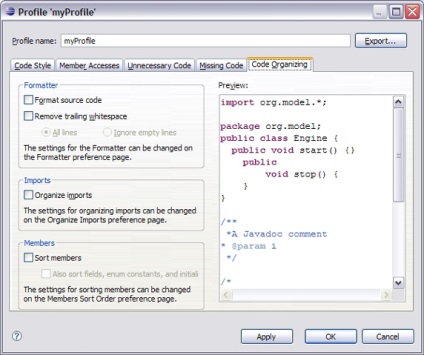
Как да използвате профили
Фигура 9. Откриване Wizard почистване на код
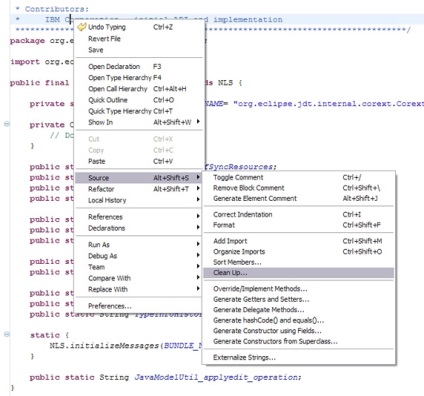
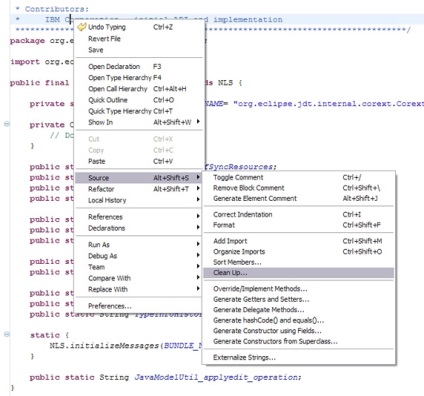
В резултат на това почистване е започнало майстор код, показан по-долу.
Фигура 10. мастър пречистване код
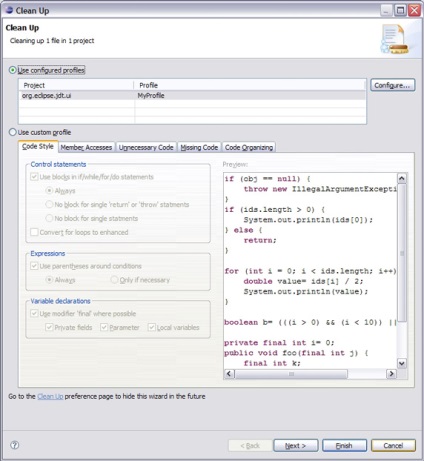
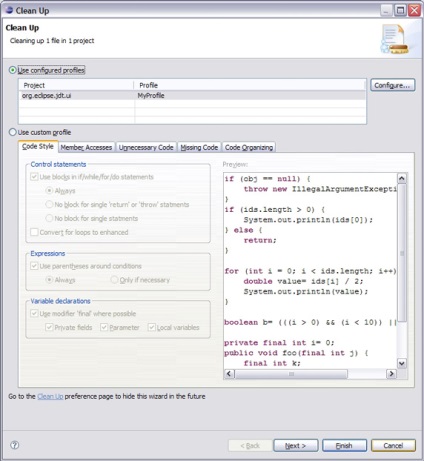
Съветникът ще Ви преведе през процеса на почистване на избраните източници. Описанието в горния ляв ъгъл показва колко проекти и компилации единици ще бъде изчистен. Обикновено компилация елементи се използва вече конфигуриран профил. Въпреки това, можете да персонализирате кода чиста непосредствено преди употреба. Това може да бъде полезно, ако искате да проверите как известна корекция ще бъде отразено в кода.
Wizard Cleanup кодекс може да се кандидатира за всеки проект, опаковка или Java файлове, ако те съдържат най-малко една компилация единица. Например, можете да изберете всички проекти на Java в работно място и да стартирате съветника. чисто изпълнение на код, ще се отрази на всички единици в компилация на вашето работно място, които могат да бъдат refactored с избрания профил.
По подразбиране, има един глобален код чист профил за цялата работна зона. Въпреки това, настройките на проекта, можете да определите код чист профил за всеки отделен проект. За да направите това, отворете свойствата на проекта и да отидете стил код на Java (стил на Java код)> Clean Up (чиста). както е показано по-долу.
Фигура 11. Профили за нанасяне
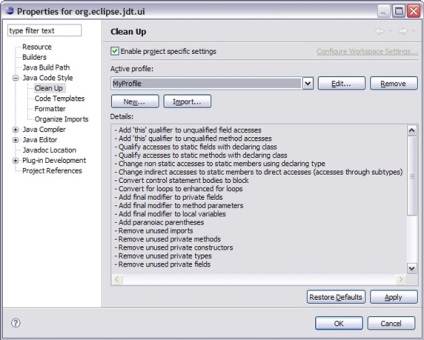
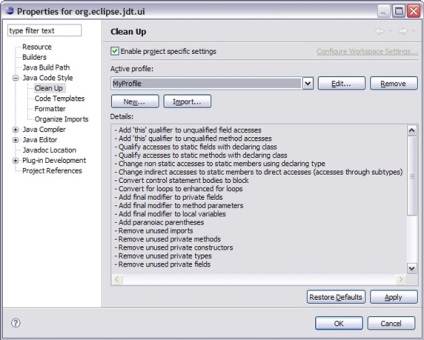
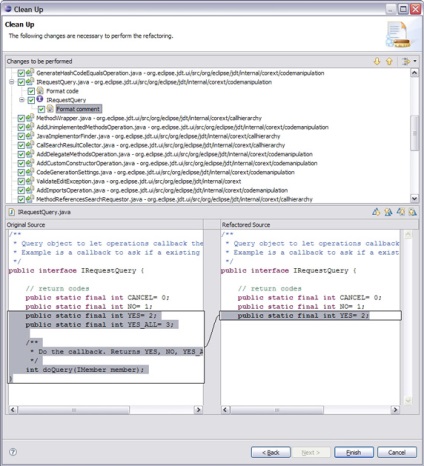
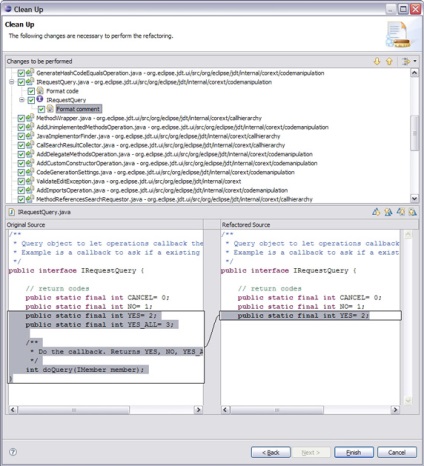
Списъците с дървесни всички компилации единици, които са засегнати от предполагаемото почистване код. Можете да отидете на това дърво, за да изберете различни промени в устройството компилация. Ако решите да промените изходния код се появява, а текстът след редакции под формата на сравнение. След преглед на промените, може да не искате да използвате всички от тях. В този случай, можете да просто махнете тези промени, които не са необходими. Натискането на изпълнение Finish код започва процеса на почистване.
полезни съвети
След няколко Wizard писти код за почистване и правилно да конфигурирате вашия профил, може да не искате при всяка следваща операция за почистване, за да кликнете отново върху бутона Wizard. В този случай, можете просто да изключите съветника на профилите на страницата за настройка в Preferences> Java> Код Style> Clean Up.
Фигура 13. Hide / показват Wizard код почистване
Фигура 14. Прилагане на филтри
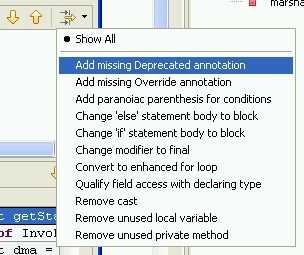
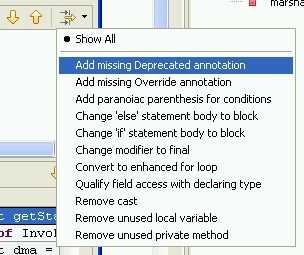
работа почистване кодекс може да се извършва не само ръчно, но по време на спасяването на Java файл. За да активирате тази функция, отидете на Window> Preferences> Java> Редактор> Save действия (действия по отношение на запазването) и да изберете допълнителни действия. Конфигуриране на действие за изчистване на кода, както е описано по-горе, и те ще се изпълнява всеки път, когато запазите Java файл. Моля, имайте предвид, че тези действия могат да отнеме доста време и да се забави работата. Освен това, ако ние забравяме за кода включени възможности за лечение, може да се изненадате, че само като пишете, когато запазвате изглежда по различен начин.
Фигура 15. Изпълнение на кода чиста, докато спестяване
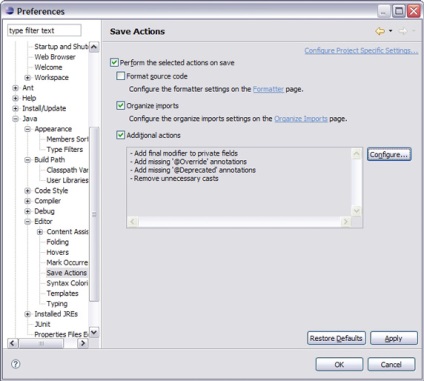
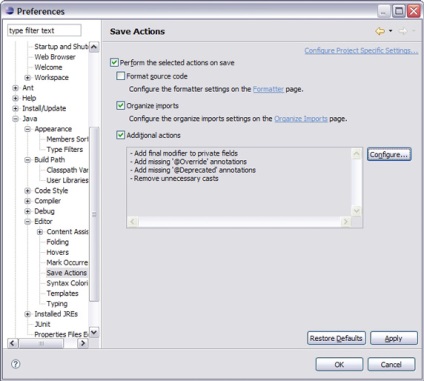
Почистване код е полезен инструмент за подобряване на дизайна на кода си и помагат на другите да го разбере. Той дори може да направи своя код за по-стабилна. Въпреки това, кодиране стил - това е въпрос на вкус. Например, хората, които в миналото са се избягват голям брой цитати е малко вероятно да се използват блокове са вече всеки път съветника код почистване ще предложи това действие.
почистване кодекс не решава концептуалните или функционални проблеми, поне в текущата версия на Eclipse. Но това може да спести голяма част от работата, представяйки код по ясен начин. Действията, извършени от капитана, са обширни и решаване на много проблеми, свързани с кодиране стилове и конвенции. Организациите трябва да изберат свой собствен стил и конвенции за кодиране, така че е полезно да се майстор е разтегателен, въпреки че в Eclipse v3.3 не е така. Код почистване идея е от значение не само в света на Java, но може да бъде полезен и за други езици като C / C ++, PHP, Python, Perl, и така нататък. Д. Ще бъде интересно да се види как обществото ще се възползвам от тази функция и в какви посоки тя ще се развива.
Изтегляне ресурси
Свързани теми
